Како прилагодити траку за навигацију на Самсунг Галаки телефонима
Мисцелланеа / / April 28, 2022
Андроид паметни телефон је капија за бескрајно прилагођавање. Можете да подесите неколико опција, па чак и да персонализујете начин на који Андроид интерфејс изгледа. Већина таквих функција део је прилагођене коже коју произвођачи телефона користе на врху Андроид верзије. Не морате више роот свој телефон или преузмите апликације за прилагођавање вашег телефона.

Ако имате Самсунг Галаки паметни телефон, Оне УИ нуди мноштво уграђених опција прилагођавања који вам може помоћи да промените изглед софтвера на свом уређају. Једна од тих карактеристика је могућност промене и прилагођавања траке за навигацију и покрета на паметном телефону. Ако и ви желите да промените изглед и положај дугмади на навигационој траци вашег Самсунг Галаки паметног телефона, ево како то да урадите.
Прилагодите траку за навигацију
Током протеклих неколико година, покрети за навигацију су тихо добијали предност на траци за навигацију на Андроид телефонима. Међутим, и даље можете да користите траку за навигацију ако вам је то згодније. Ако сте један од тих људи, ево како да прилагодите навигациону траку на свом Самсунг Галаки телефону.
Промена положаја дугмади
Ако желите да промените положај дугмади на навигационој траци, ево како да то урадите.
Корак 1: Отворите апликацију Подешавања на свом Самсунг Галаки телефону. Идите до одељка Приказ.
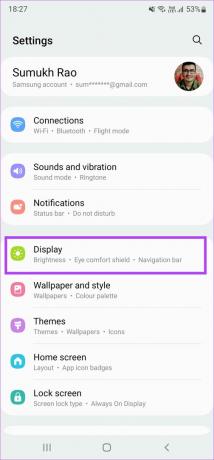
Корак 2: Померите се надоле и изаберите Трака за навигацију.
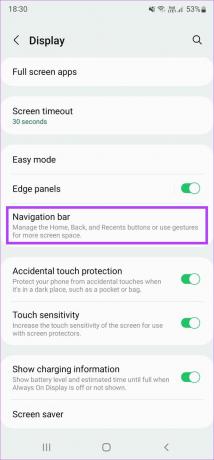
Корак 3: У одељку Редослед дугмади изаберите конфигурацију коју желите. Можете одабрати да имате дугме за повратак на левој страни и дугме за више задатака на десној страни или обрнуто.
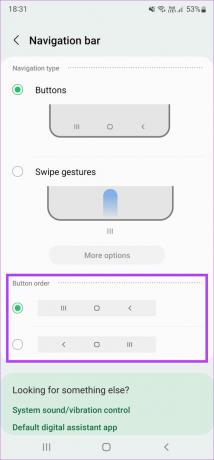
Промена облика дугмади са добрим закључавањем
Док вам подразумевана апликација за подешавања даје само опцију да промените положај дугмади, постоји интерна апликација која се зове Гоод Лоцк које можете добити из Галаки Сторе-а да бисте додатно прилагодили траку за навигацију. Ево како то функционише.
Корак 1: Преузмите апликацију Гоод Лоцк из Галаки Сторе-а на вашем Самсунг паметном телефону.
Корак 2: Отворите апликацију и додирните дугме за инсталацију поред НавСтар-а да бисте инсталирали модул из Галаки Сторе-а.
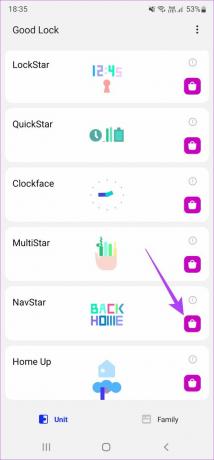
Корак 3: Када се инсталира, вратите се на апликацију Гоод Лоцк и додирните НавСтар.
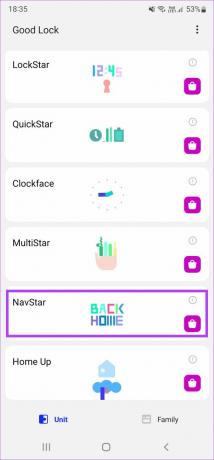
4. корак: Омогућите прекидач на врху да бисте укључили модул и омогућили прилагођавање.

5. корак: Сада ћете видети неколико дугмади за навигацију које можете изабрати и поставити за траку за навигацију. Можете да додирнете конфигурацију сваког дугмета да бисте га поставили и видели да ли одговара вашем укусу.
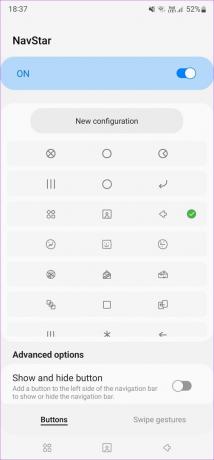
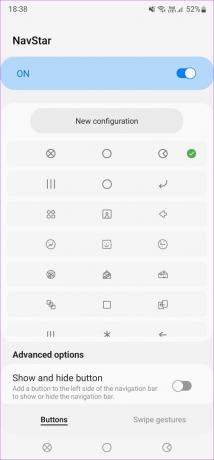
Креирање прилагођене траке за навигацију
Ако желите потпуно прилагођавање, можете чак и да креирате сопствену прилагођену траку за навигацију прилагођавањем облика икона, транспарентности, боја итд. Ево како да то урадите.
Корак 1: Изаберите Нова конфигурација на врху екрана.
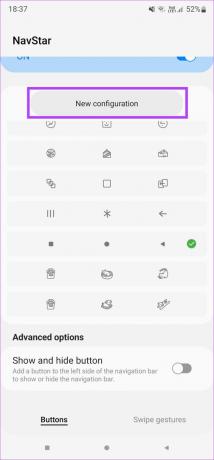
Корак 2: Користите клизач испод Транспарентност да бисте изабрали колико транспарентне желите да иконе на траци за навигацију буду. Добићете преглед промена на врху екрана.
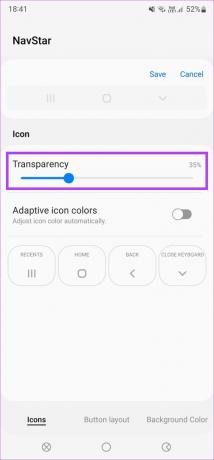
Корак 3: Омогућите прекидач поред прилагодљивих боја икона ако желите да се боја дугмади прилагођава на основу позадине апликације у којој се налазите.
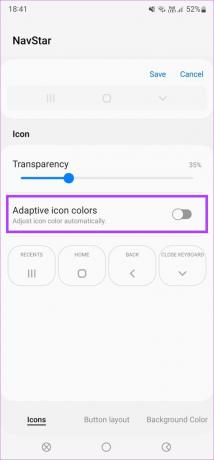
4. корак: Овде можете изабрати жељене иконе за свако дугме. Додирните Недавно и прођите кроз све доступне опције. Изаберите оно које желите да користите као недавно дугме.
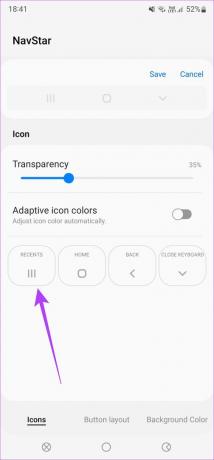
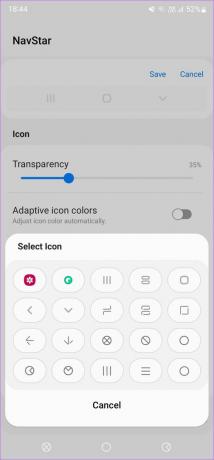
Оно што је сулудо је да чак можете да додате прилагођену слику као дугме директно из своје галерије. Да бисте то урадили, изаберите икону Галерија на листи Селецт Ицон и изаберите жељену слику.
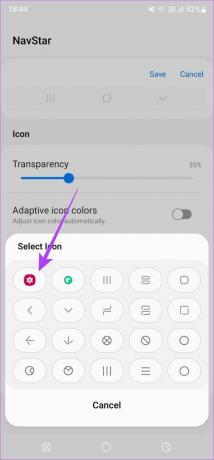
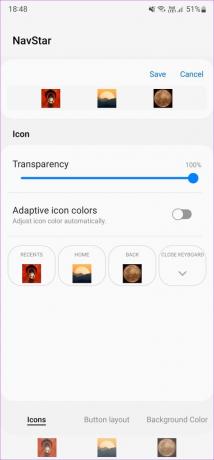
5. корак: Слично томе, изаберите жељене иконе за тастере за почетак, назад и затварање тастатуре.
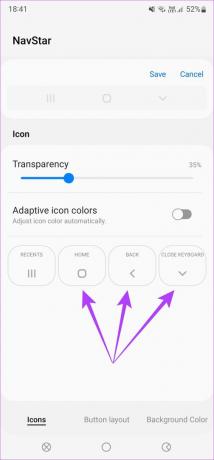
6. корак: Када поставите иконе, додирните картицу Распоред дугмета на дну да бисте се пребацили на њу.
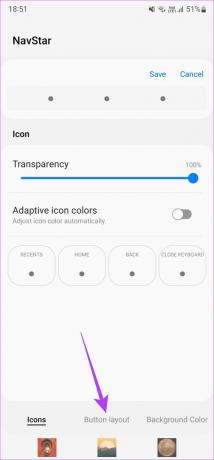
7. корак: Овде можете да изаберете да ли желите да ваша дугмад буду поравната у одређеном правцу или у средини као подразумевано.
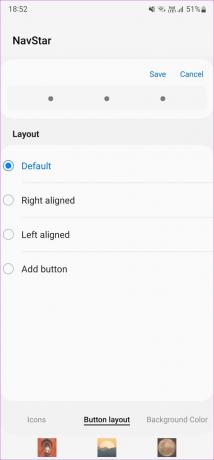
Корак 8: Можете чак додати додатна дугмад пречицама као што су камера, контроле медија итд. Изаберите дугме Додај, а затим додајте било које прилагођено дугме које желите. Након тога, изаберите Готово.
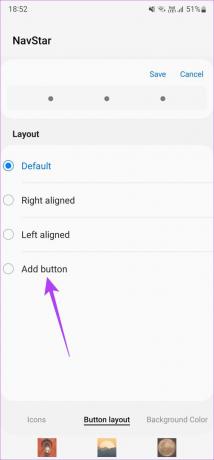
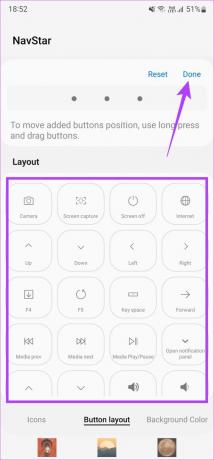
9. корак: Сада додирните картицу Боја позадине да бисте се пребацили на њу.
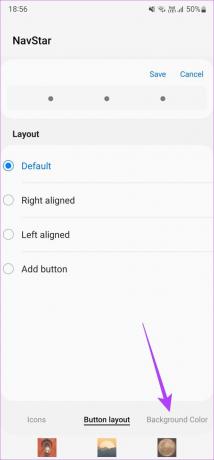
Корак 10: Изаберите боју која вам се свиђа из опција. Можете га оставити на белом ако желите да се динамички мења са апликацијама.
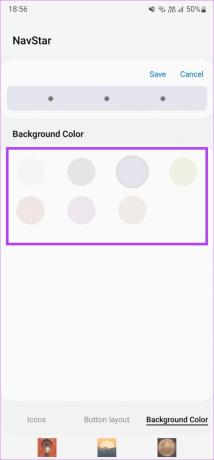
Корак 11: Ако сте задовољни изгледом траке за навигацију, изаберите Сачувај на врху екрана.
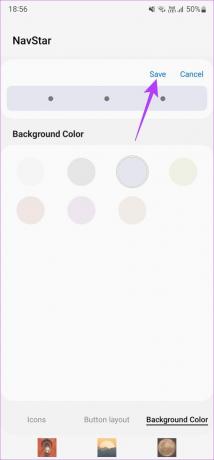
Корак 12: Прилагођени изглед навигације који сте поставили доступан је на листи опција. Додирните изглед да бисте га изабрали.
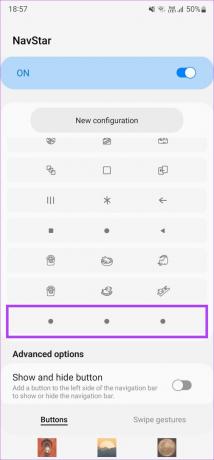
Ваша прилагођена трака за навигацију је сада подешена. Можете креирати што више нових изгледа и често прелазити између њих.
Прилагођавање покрета
Ако користите покрете преко конвенционалних тастера за навигацију, ево како можете да их прилагодите.
Корак 1: Отворите апликацију Подешавања на свом Самсунг Галаки телефону. Идите до одељка Приказ.
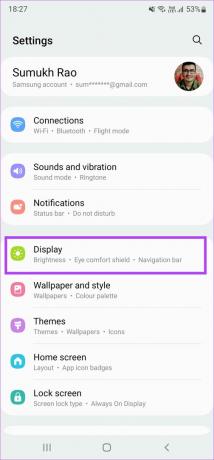
Корак 2: Померите се надоле и изаберите Трака за навигацију.
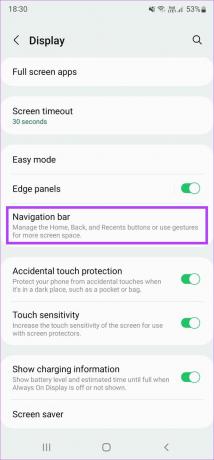
Корак 3: У оквиру Тип навигације изаберите Покрети превлачења.
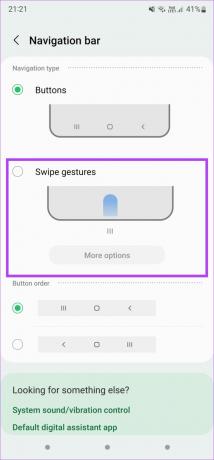
4. корак: Користите прекидаче испод да бисте изабрали било коју опцију која одговара вашој употреби.
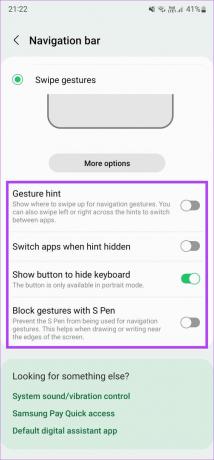
5. корак: Да бисте прилагодили покрете, изаберите Још опција.

6. корак: Сада можете бирати између два различита типа навигације покретима. Прва опција вам омогућава да превлачите само одоздо, а област са које превлачите одређује радњу. Ово је слично дугмадима за навигацију, али користите превлачење уместо дугмади.
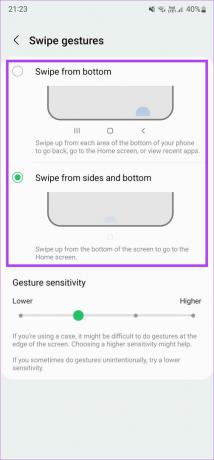
Друга опција је мало практичнија. Можете да превучете нагоре од дна да бисте отишли кући и превуците и задржите да бисте приступили недавним апликацијама. Да бисте се вратили, можете да превучете са обе стране екрана.
7. корак: Када изаберете онај који вам највише одговара, можете да користите клизач да промените осетљивост покрета.
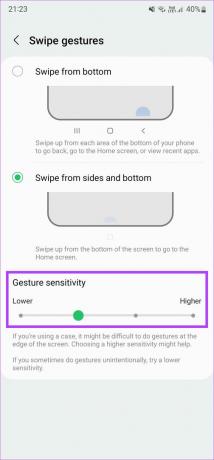
То је оно што је потребно за прилагођавање покрета за навигацију на вашем Самсунг Галаки телефону.
Промените изглед траке за навигацију по свом укусу
Иако су подразумеване поставке флексибилне, Гоод Лоцк вам омогућава да искористите прави потенцијал прилагођавања на траци за навигацију. Можете учинити да изгледа онако како желите, па чак и да додате прилагођене слике за додатни лични додир.
Последњи пут ажурирано 21. априла 2022
Горњи чланак може садржати партнерске везе које помажу у подршци Гуидинг Тецх. Међутим, то не утиче на наш уреднички интегритет. Садржај остаје непристрасан и аутентичан.


